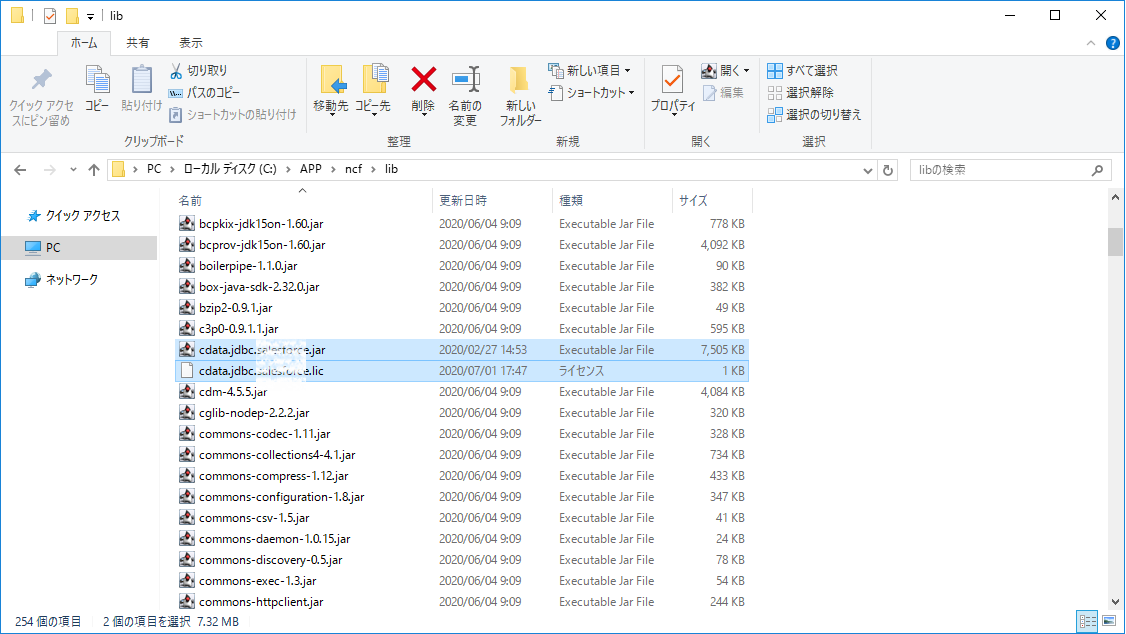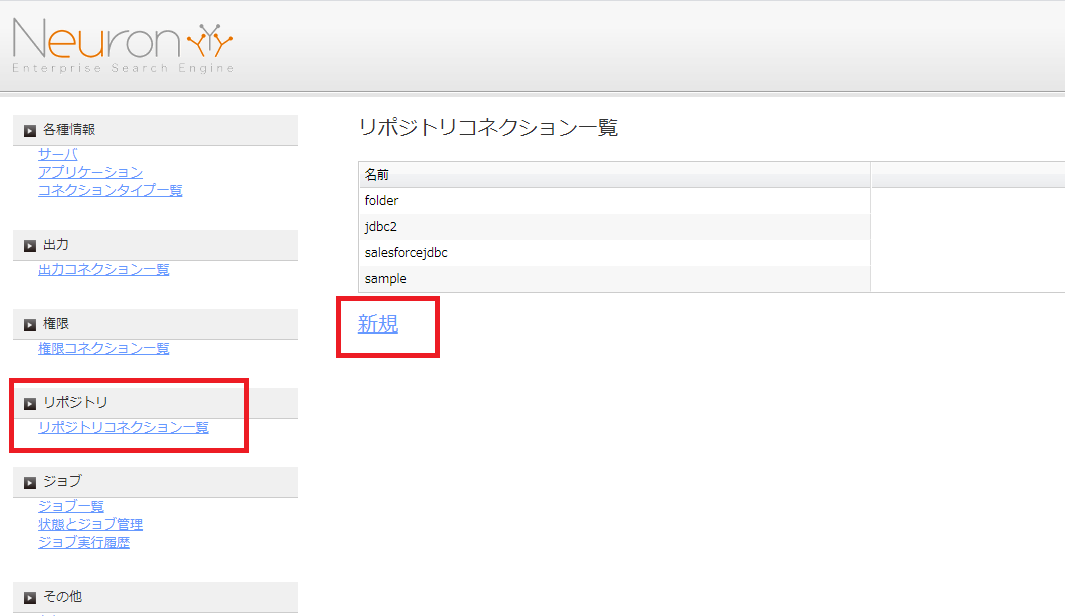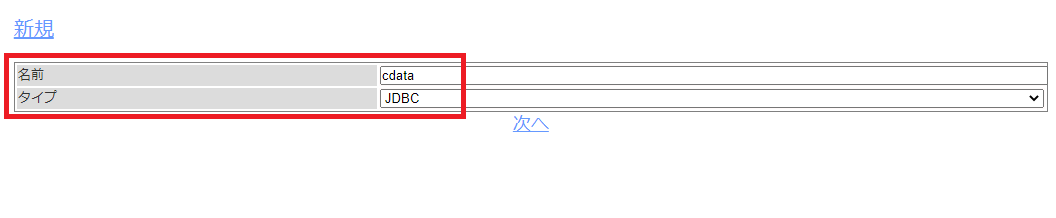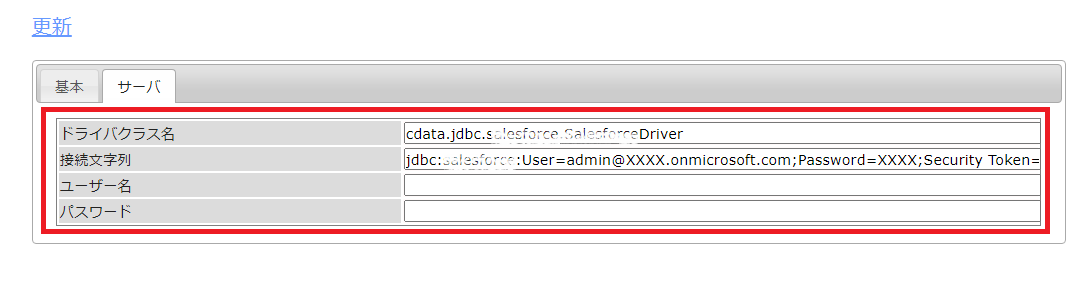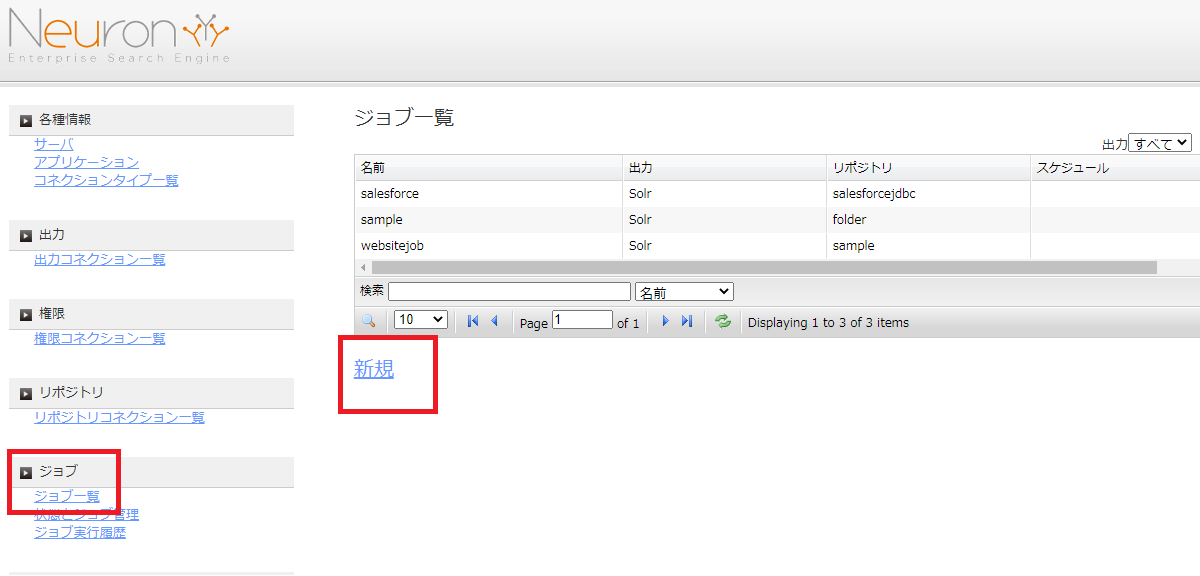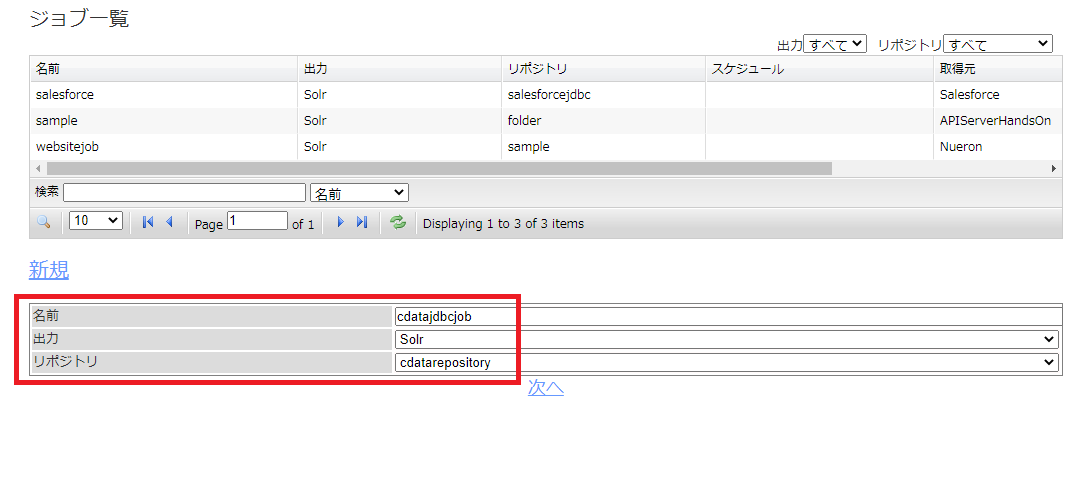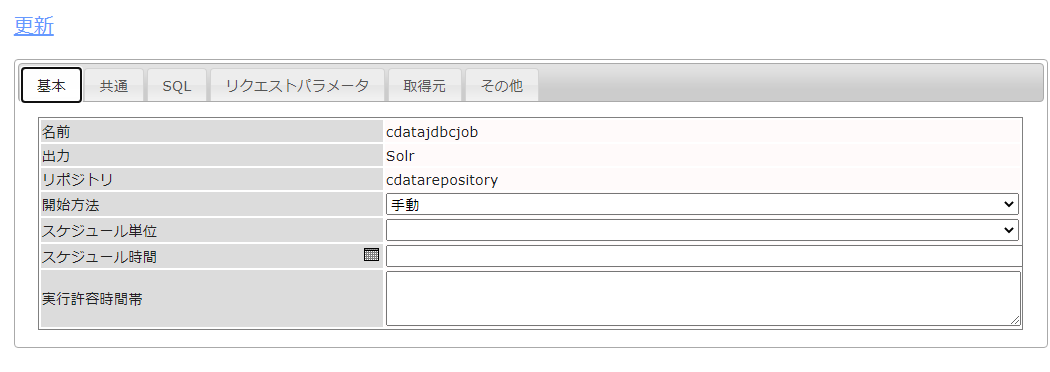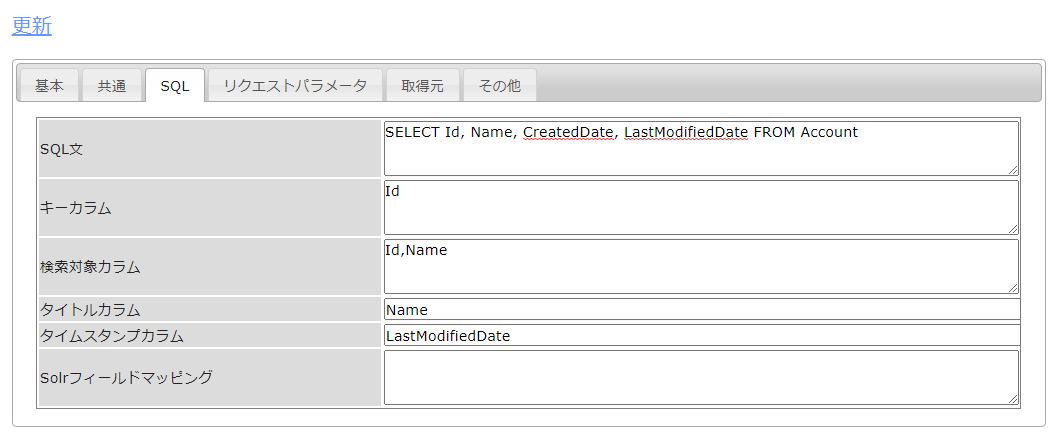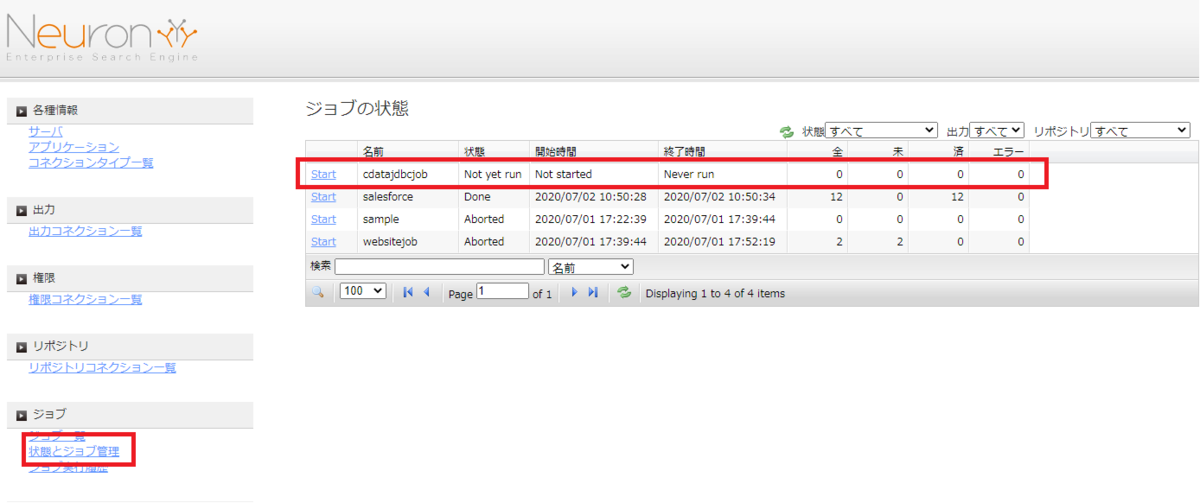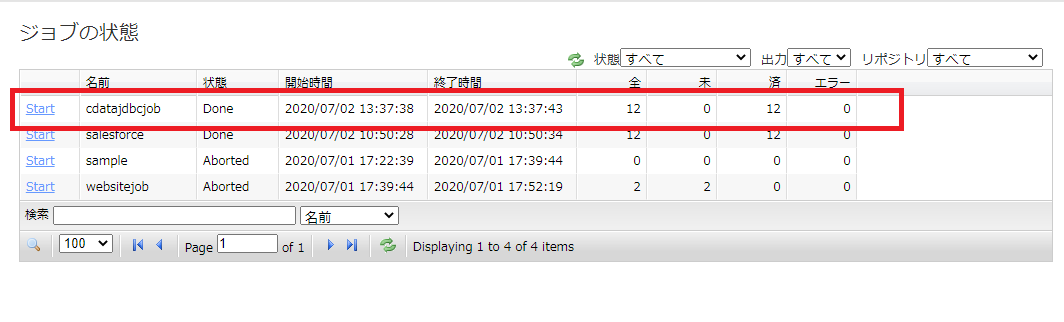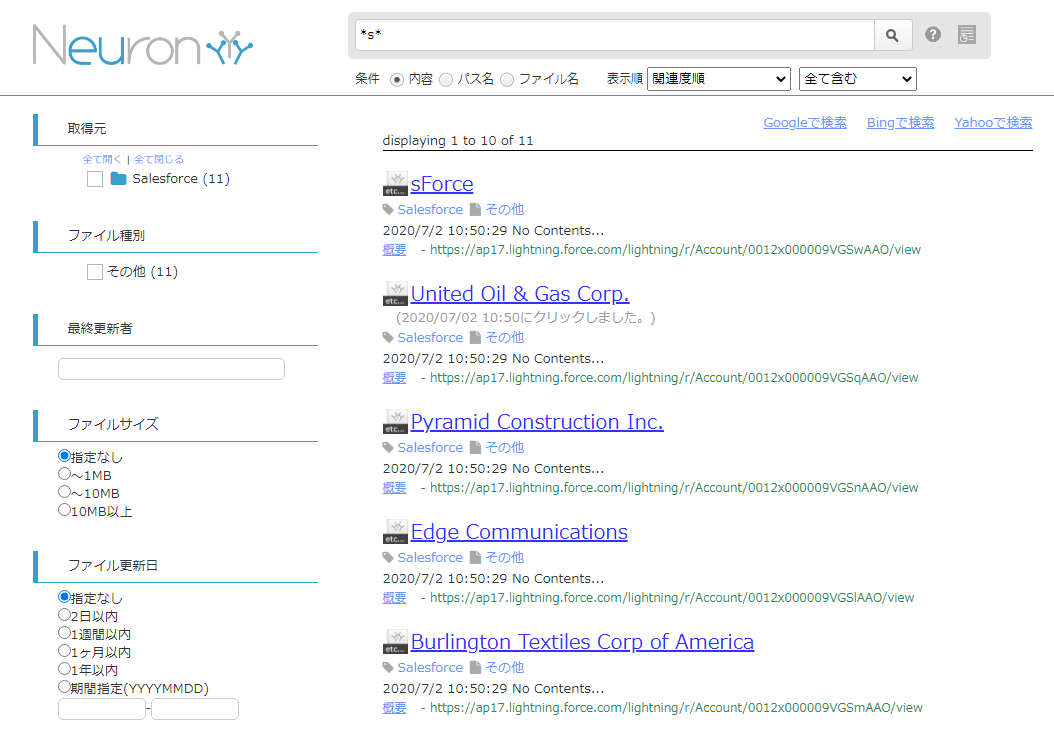エンタープライズサーチのNeuron にKintone データを取り込んで検索利用
企業内検索エンジンサービスの Neuron にKintone のデータを取り込んで検索する方法:CData JDBC Driver。
杉本和也
リードエンジニア
最終更新日:2021-03-01
CData

こんにちは!リードエンジニアの杉本です。
ブレインズテクノロジー社のNeuron は、先端OSS 技術(Apache Solr)を活用したエンタープライズサーチ(企業内検索エンジン)サービスです。Apache Solr は、エンタープライズサーチ機能をAPI として提供してくれますが、Neuron はApache Solr に企業ユーザーがデータを探索するためのシンプルかつ使いやすいユーザーインターフェースと管理画面・運用機能を提供してくれます。これによりエンドユーザーが簡単にエンタープライズサーチを利用することができます。管理画面では、ファイルやデータのクローリング設定がUI で行えるようになっています。この記事では、Neuron に備わっているJDBC インターフェース経由で、CData JDBC Driver for Kintone を利用することでNeuron にKintone データを取り込んで検索で利用できるようにします。
Neuron にCData JDBC Driver for Kintone データをロード
CData JDBC Driver for Kintone のインストールと.jar ファイルの配置
- CData JDBC Driver for Kintone をNeuron と同じマシンにインストールします。
-
以下のパスにJDBC Driver がインストールされます。
C:\Program Files\CData\CData JDBC Driver for Kintone 20xxJ\lib\cdata.jdbc.kintone.jar
-
このcdata.jdbc.kintone.jar とcdata.jdbc.kintone.lic ファイルをコピーして、Neuron のC:\APP
cf\lib フォルダに配置します。
![]()
Neuron CF でのKintone データを扱うリポジトリの作成
-
Neuron CF でクローラーの設定をGUI で行います。JDBC を読み取るためのリポジトリを作成します。Neuron の管理画面にログインし、[リポジトリ]→[リポジトリコレクション一覧]→[新規]をクリックします。
![]()
-
任意のリポジトリ名を入力します。タイプは[JDBC]を選択します。
![]()
-
次に、ドライバーのクラス名とJDBC 接続文字列でKintone への接続を行います。
Kintone 接続プロパティの取得・設定方法
Kintone に接続するには、以下の接続プロパティを設定してください。
- Url:Kintone へのアクセスURL。例えば、https://yoursitename.cybozu.com またはhttps://yoursitename.kintone.com
- User:アカウントのユーザー名
- Password:アカウントのパスワード
Basic 認証を利用する
ご利用のKintone ドメインでBasic 認証の機能を設定している場合は、接続プロパティの「詳細」設定からBasicAuthUser およびBasicAuthPassword
を追加で指定してください。
クライアントSSL を利用する
Basic
認証の代わりにクライアント証明書を使った認証を利用する場合は、SSLClientCert、SSLClientCertType、SSLClientCertSubject、
およびSSLClientCertPassword を指定ください。
ドライバクラス名:cdata.jdbc.kintone.KintoneDriver
接続文字列:jdbc:kintone:User=myuseraccount;Password=mypassword;URL=http://subdomain.domain.com;
![]()
-
[更新]をクリックして、Kintone に接続するリポジトリコレクションができました。
Neuron でKintone のデータをクローリングするジョブを作成
続いて、Kintone のどのデータをどのようにクローリングするのかをジョブで定義していきます。
-
管理画面で[ジョブ]→[ジョブ一覧]→[新規]とクリックします。
![]()
-
任意のジョブ名を入力します。出力先にはSolr を選択します。リポジトリは先ほど作成したKintone に接続するリポジトリコレクションを選びます。
![]()
-
次に基本タブからジョブ実行を手動にするか、定期実行するかを自由に設定します。
![]()
-
SQL タブでは、どんなデータを取得するのか、テーブル名やカラム、フィルタリング条件などを設定できます。CData JDBC ドライバがKintone データをテーブルにモデル化しているので、標準SQL でKintone をクエリすることができます。
-
SQL文:SELECT Name, Description FROM Apps
-
キーカラム:Id など取得テーブルのキーとなるカラム
-
検索対象カラム:検索の対象とするカラム
-
タイトルカラム:検索結果のタイトルとするカラム
-
タイムスタンプカラム:タイムスタンプとなるカラムがあれば、ここで指定します
![]()
-
リクエストパラメータでは、検索結果レコードのURL (があれば)を設定することもできます。URL を表示できると表示された検索結果からレコードに簡単に移動できます。
-
取得元では、ラベルを設定しておきます。[更新]をクリックして、クローラージョブの設定を完了します。
Neuron でKintone データをクロールするジョブを実行
実際にNeuron で作成したジョブを実行します。[ジョブ]→[状態とジョブ管理]をクリックし、作成したジョブの[Start]をクリックします。
![]()
ジョブが正常完了すると、[Done]がステータスとして表示されます。
![]()
Neuron 上でのKintone データの検索の実施
実際にNeuron 上で検索ができるか確認してみます。取得元を絞り込むこと、内容やファイル名での検索、ファイルサイズやファイル更新日の絞り込み、部分一致や全部一致で検索が可能です。
検索をかけてみると、以下のようにデータを取得できました。
![]()
CData JDBC Driver for Kintone をNeuron で使うことで、Kintone コネクタとして機能し、簡単にデータを取得して同期することができました。ぜひ、30日の無償評価版をお試しください。
関連コンテンツ